Сравнительный анализ внешних и внутренних цепей¶
Для проверки нарушений в проводящем рисунке печатной платы необходимо выполнить сравнительный анализ загруженных (внешних) и рассчитанных (внутренних) цепей.
Примечание! Если проект подготовки производства создан на основе печатной платы в системе Delta Design, список внешних цепей будет сформирован внутри системы автоматически и будет доступен сразу после создания проекта в панели «Менеджер проекта».
Функции импорта файлов доступны в панели «Менеджер проекта» на вкладке «Цепи». Вызовите контекстное меню и выберите команду в соответствии с нужным форматом файла, см. Рис. 1.
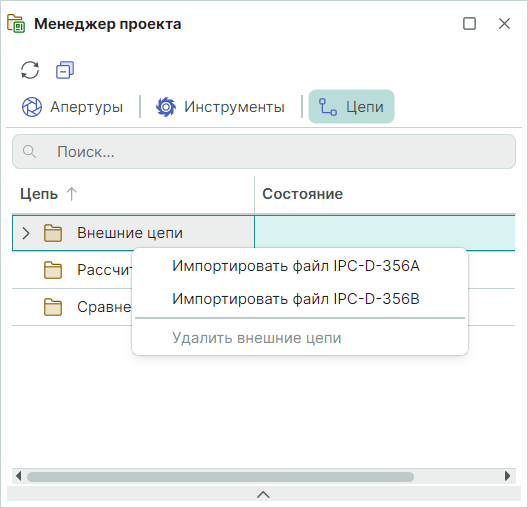
Примечание! Описание процесса загрузки файлов электроконтроля представлено в разделах Загрузка файла электроконтроля (IPC-D-356A) и Загрузка файла электроконтроля (IPC-D-356B).
После загрузки файла в панели «Менеджер проекта» → «Цепи» список загруженных цепей отображается в узле «Внешние цепи». Навигация к цепи на плате производится с помощью двойного клика левой кнопкой мыши или команды контекстного меню «Показать», см. Рис. 2.
Расположение контрольных точек цепи графически обозначено с помощью специальных символов:
 – контрольная тестовая точка расположена на верхней стороне платы;
– контрольная тестовая точка расположена на верхней стороне платы; – контрольная тестовая точка расположена на нижней стороне платы.
– контрольная тестовая точка расположена на нижней стороне платы.
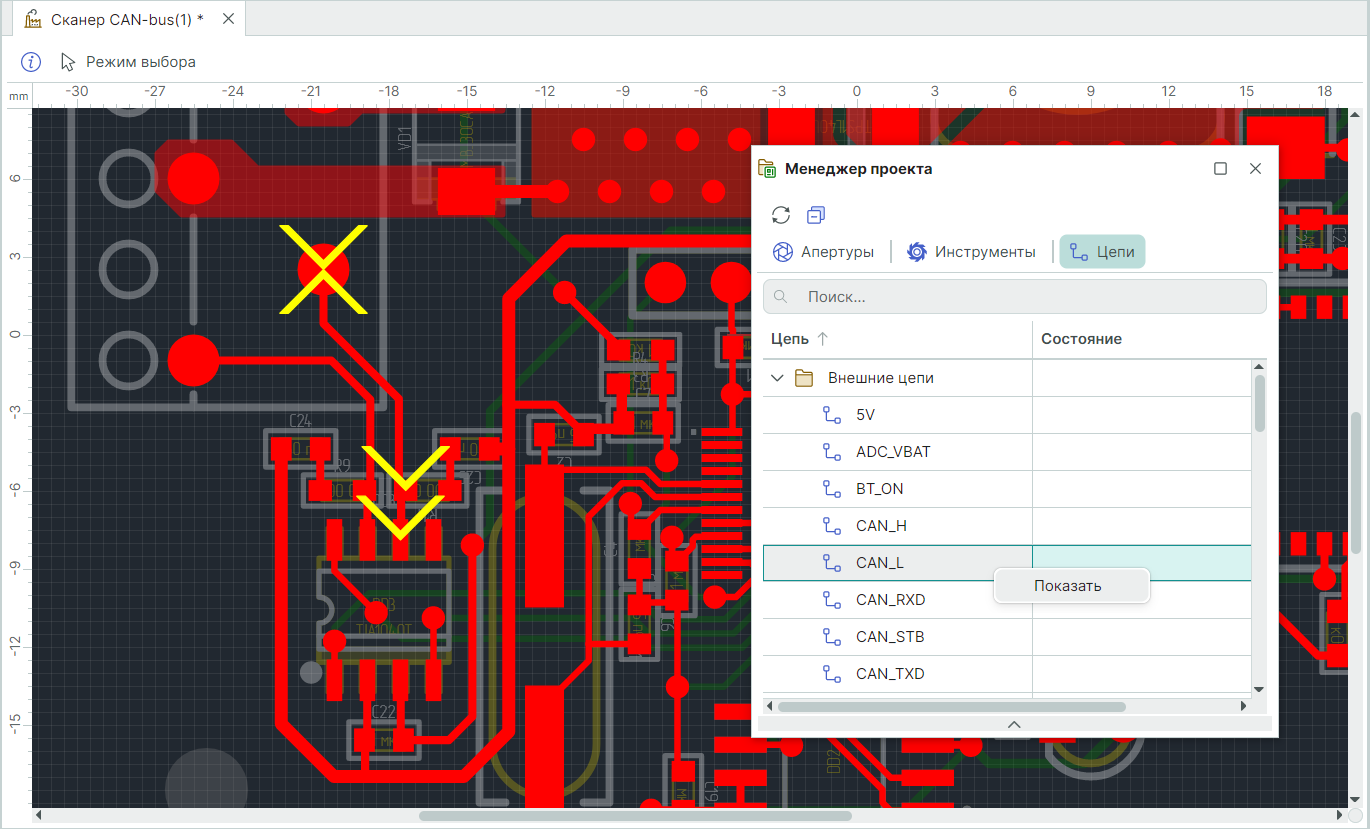
Более полная информация о внешней цепи представлена в свойствах флэша (КП), см. Рис. 3.
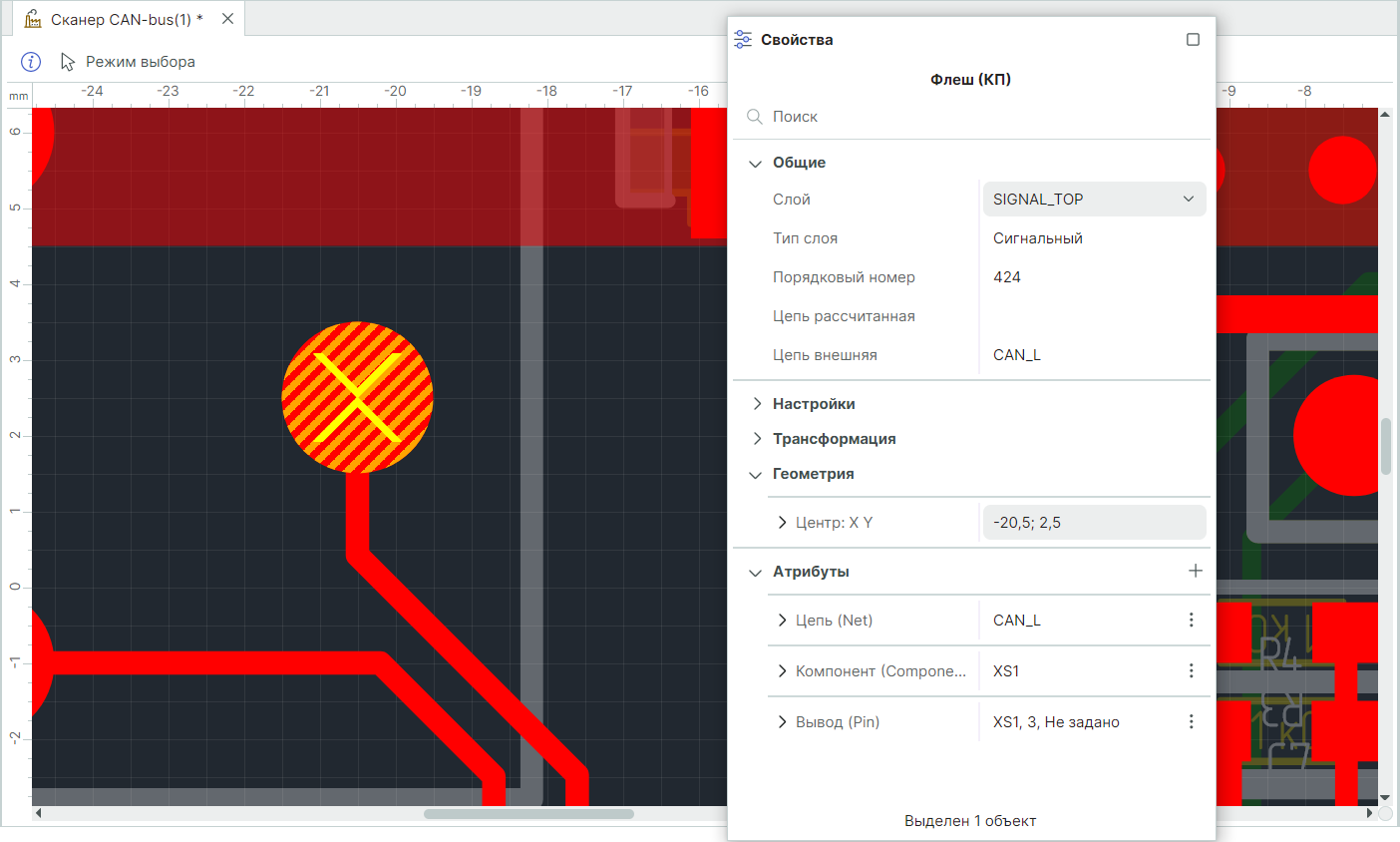
Изначально список рассчитанных цепей в панели «Менеджер проекта» пуст. Для восстановления внутренних цепей вызовите контекстное меню для узла «Рассчитанные цепи» и нажмите «Рассчитать цепи», см. Рис. 4.
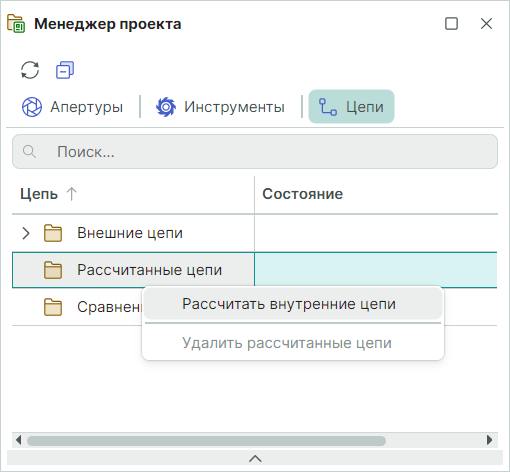
Восстановленные цепи отобразятся в узле «Рассчитанные цепи», аналогично загруженным цепям доступна навигация к цепи на плате с помощью двойного клика левой кнопкой мыши или команды контекстного меню «Показать», см. Рис. 5.
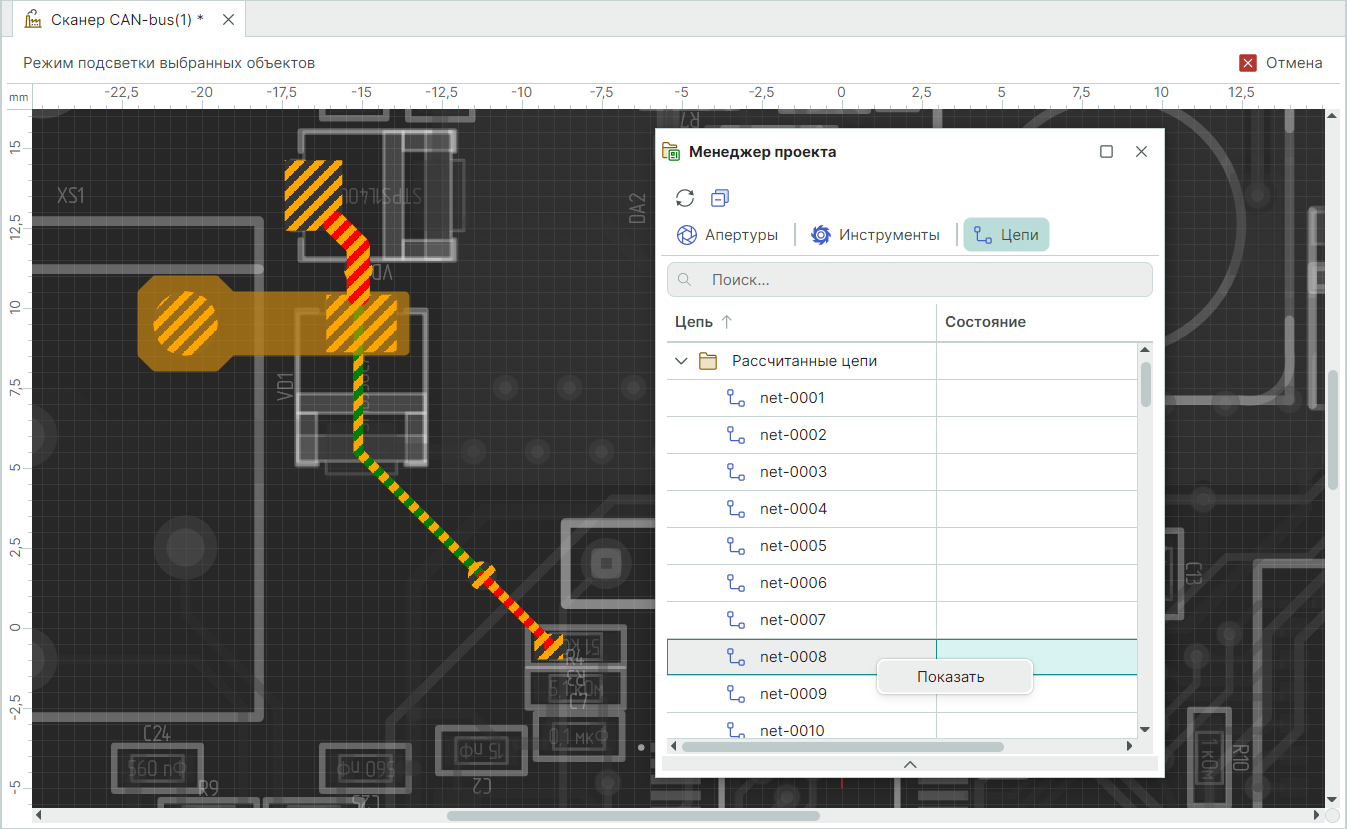
Важно! Для правильного расчета цепей необходимо правильно заполнить «Таблицу слоев»:1. Порядок сигнальных слоев должен быть определен так, как физически они будут располагаться на плате;2. Для проводящих слоев должны быть заполнены столбцы «Тип» и «Расположение»;3. Для слоев мех. обработки должны быть заполнены столбцы «Начальный слой», «Конечный слой», а также установлен флаг «Металлизация».
Для выполнения сравнения внешний и внутренних цепей вызовите контекстное меню для узла «Сравнение цепей» и выберите «Сравнить цепи», см. Рис. 6.
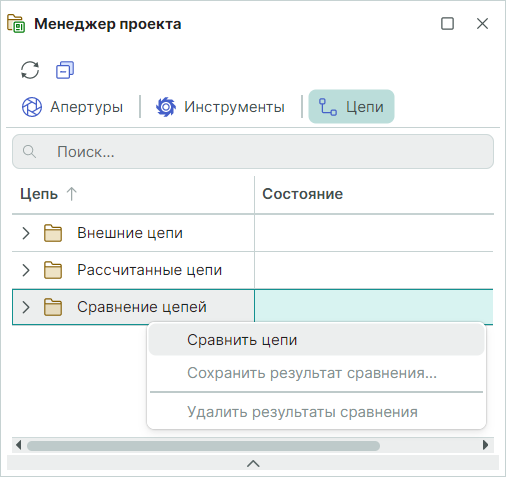
Для узла «Сравнение цепей» заполняется столбец «Состояние». В случае обнаружения ошибок они выделяются красным цветом и располагаются вверху списка. Если внутренняя (рассчитанная) цепь соответствует внешней (загруженной), значит проводящий рисунок платы не нарушен, см. Рис. 7.
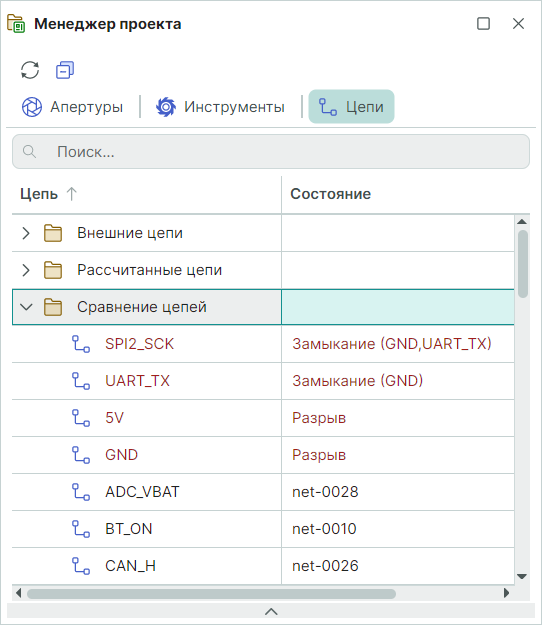
Для проверки качества изготовления плат на станке реализован экспорт файла электроконтроля в формате IPC-D-356-А, подробнее см. раздел Создание файлов производства.